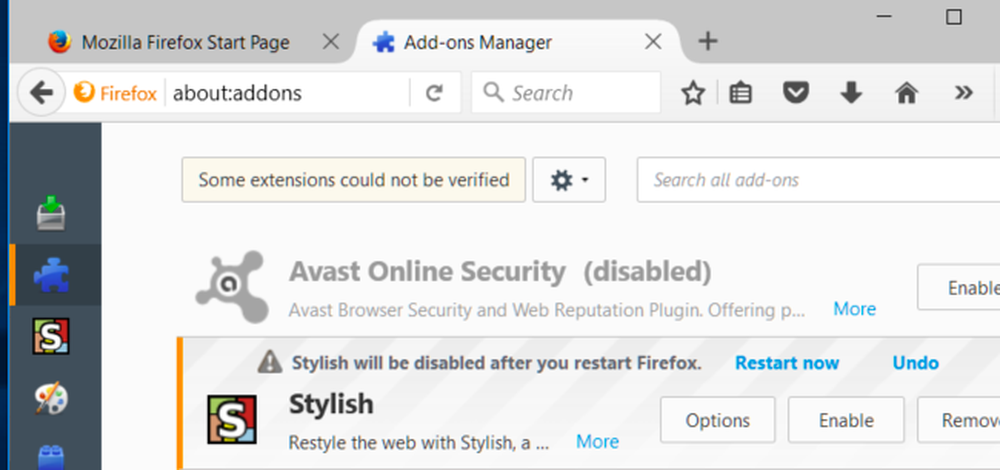Как полностью удалить расширение Skype из браузера Firefox
В этом руководстве вы узнаете, как удалить расширение Skype из браузера Firefox, следуя простым шагам. Наши советы помогут вам освободить место в браузере и улучшить его работу.


Откройте браузер Firefox и перейдите в меню, нажав на три горизонтальные линии в правом верхнем углу экрана.

Как в Mozilla Firefox отключить показ рекомендуемых расширений
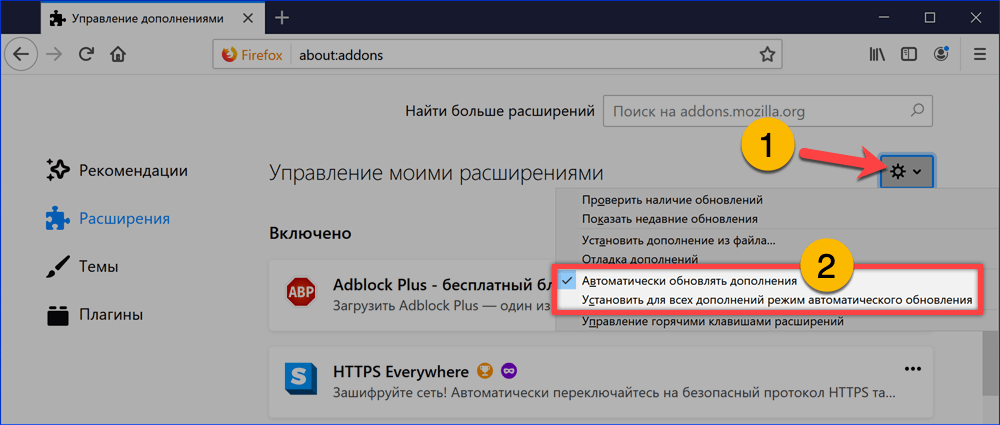
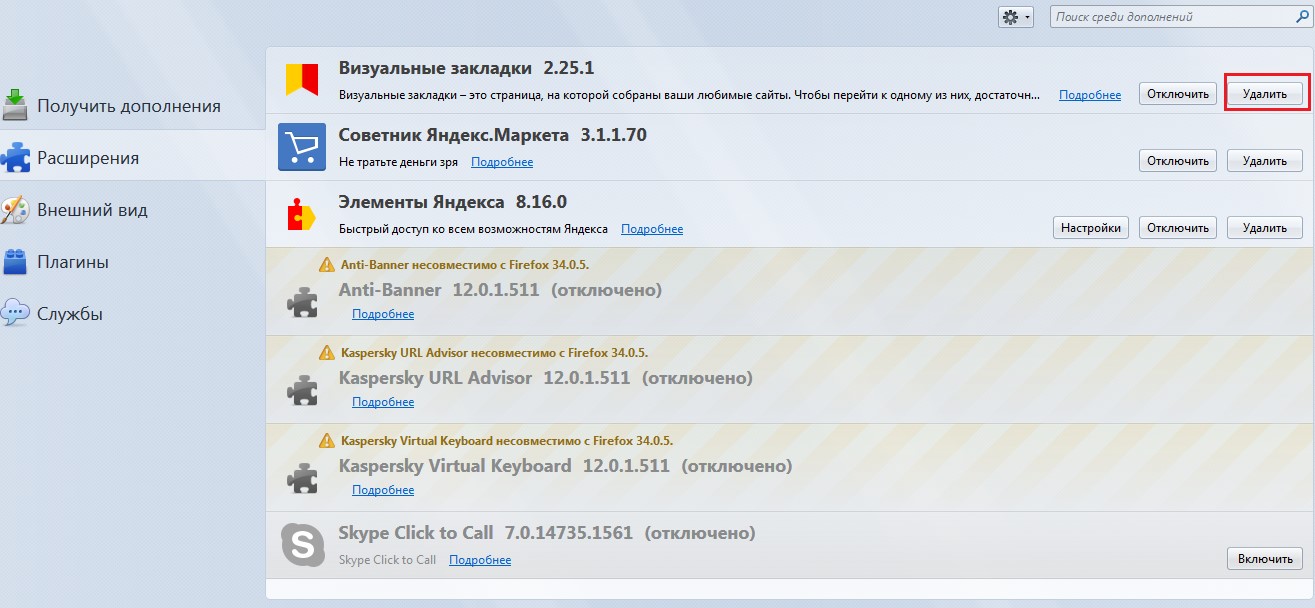
Выберите пункт Дополнения и темы из выпадающего меню.

Как удалить браузер Mozilla Firefox полностью с компьютера
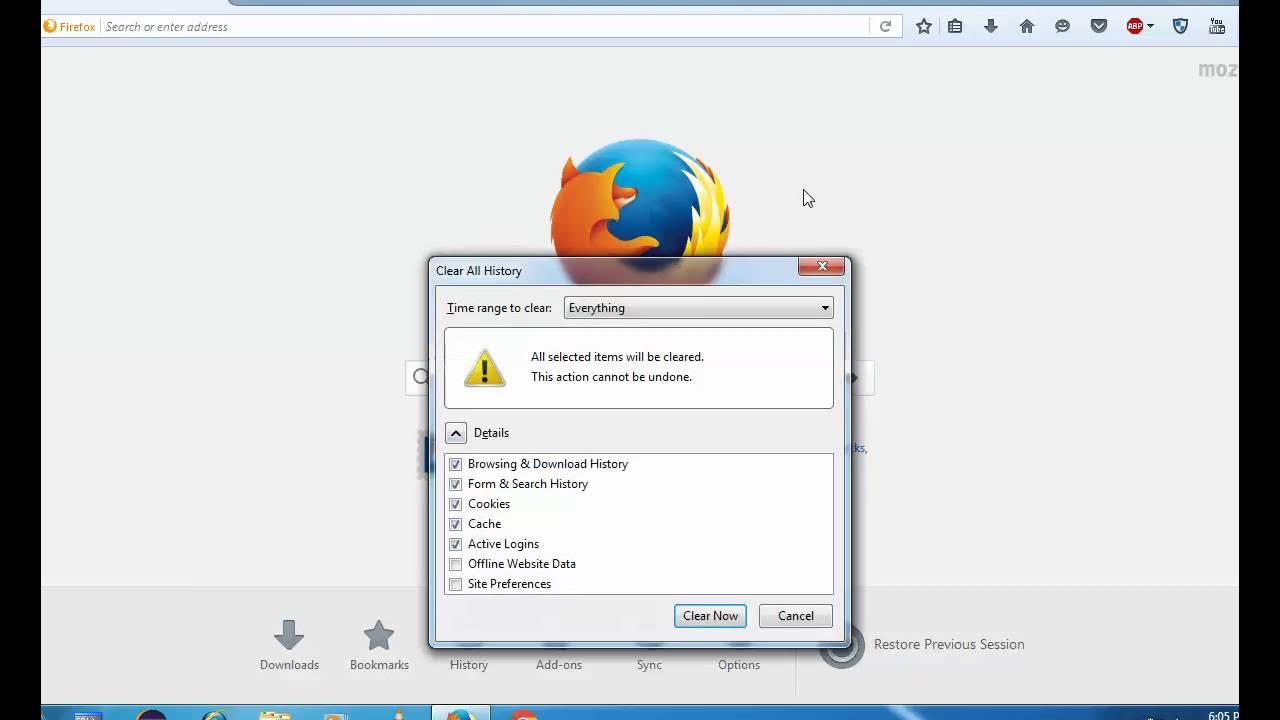
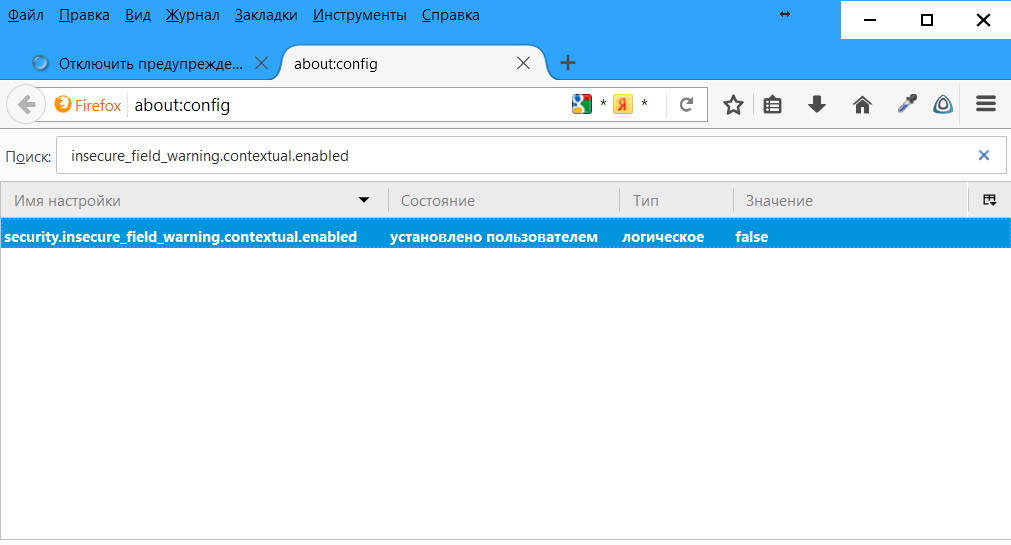
На левой панели выберите раздел Расширения.
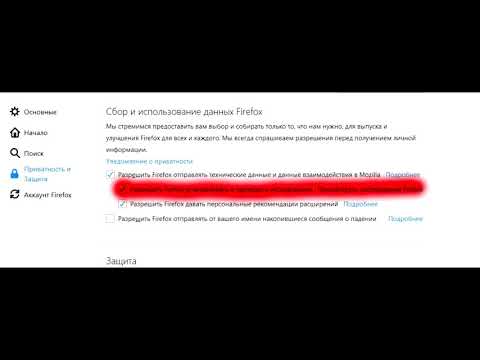
Firefox отключил расширения есть решение!
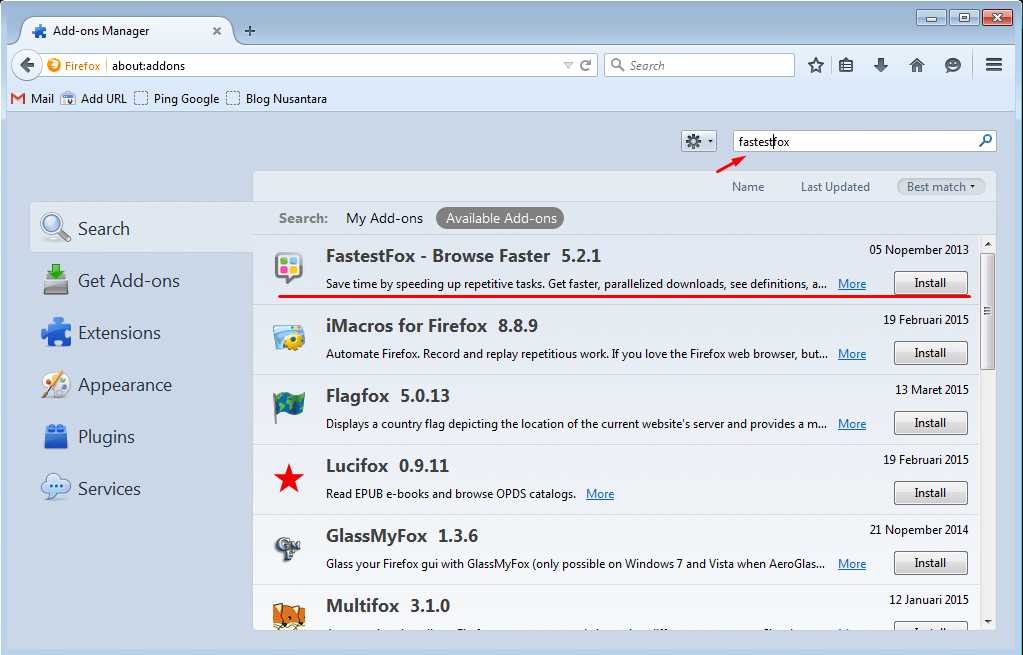
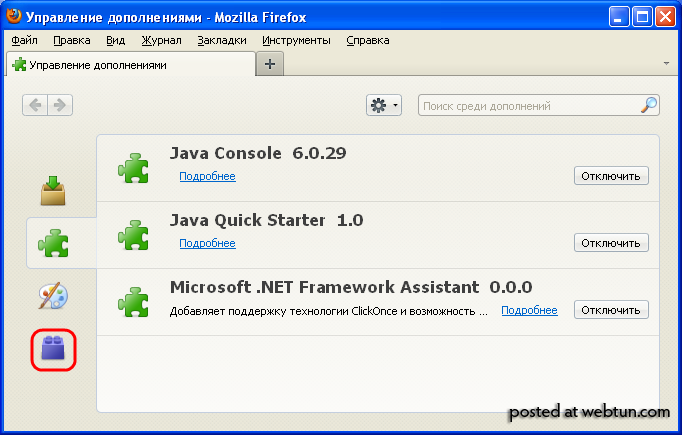
Найдите расширение Skype в списке установленных расширений.

Как Удалить Историю Браузера Mozilla Firefox

Нажмите на три точки рядом с расширением Skype и выберите Удалить.

Как удалить расширения из Firefox
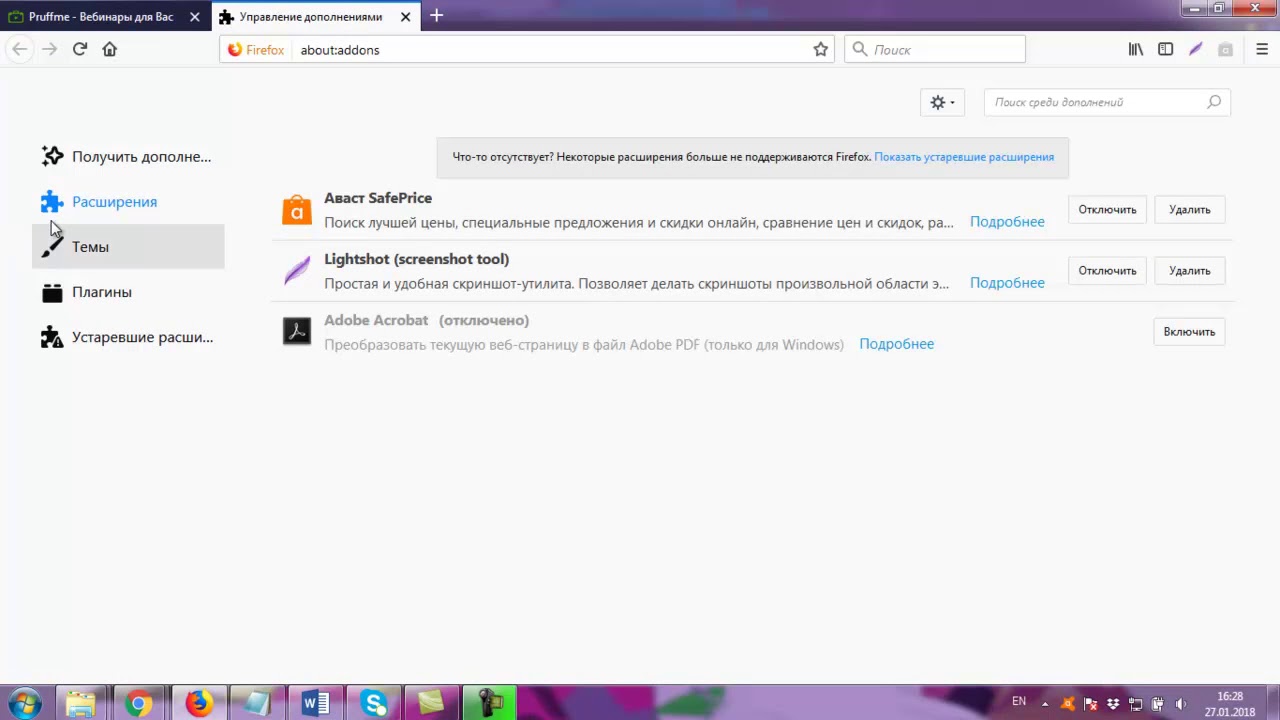

Подтвердите удаление расширения, нажав кнопку Удалить в появившемся окне.

Как удалить расширения браузера?
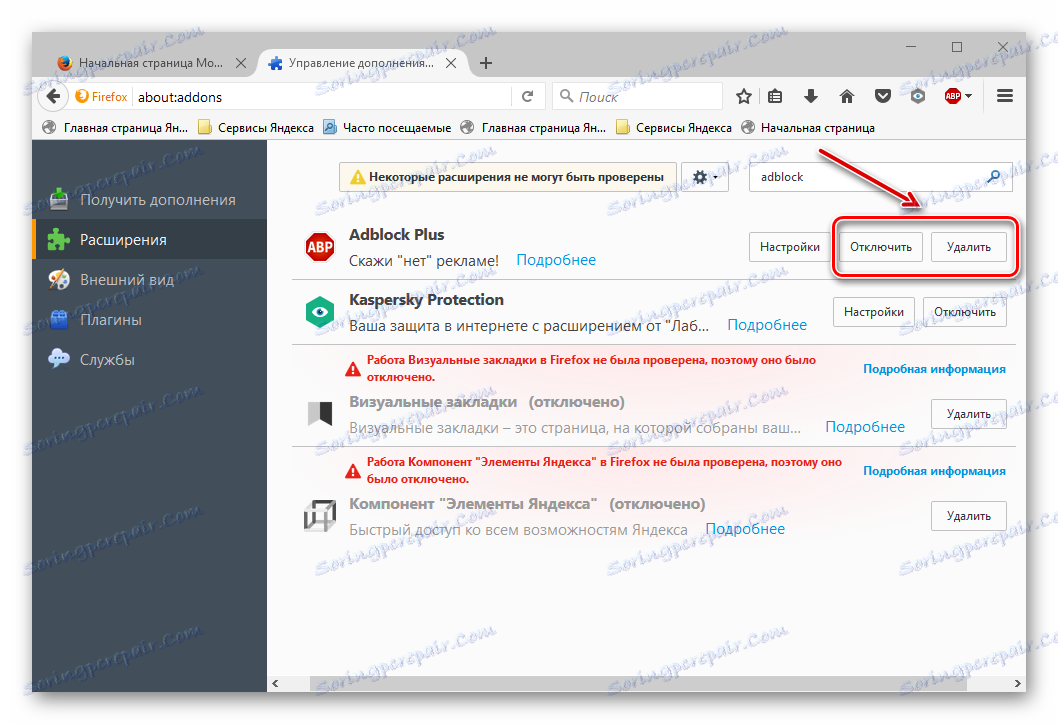
Перезапустите браузер Firefox, чтобы изменения вступили в силу.
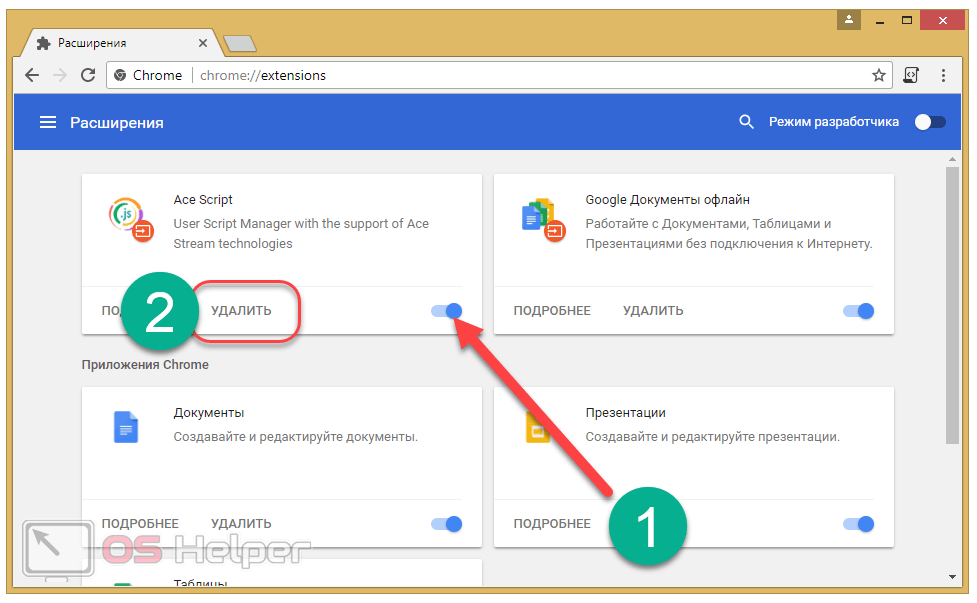
Проверьте список расширений, чтобы убедиться, что расширение Skype было успешно удалено.
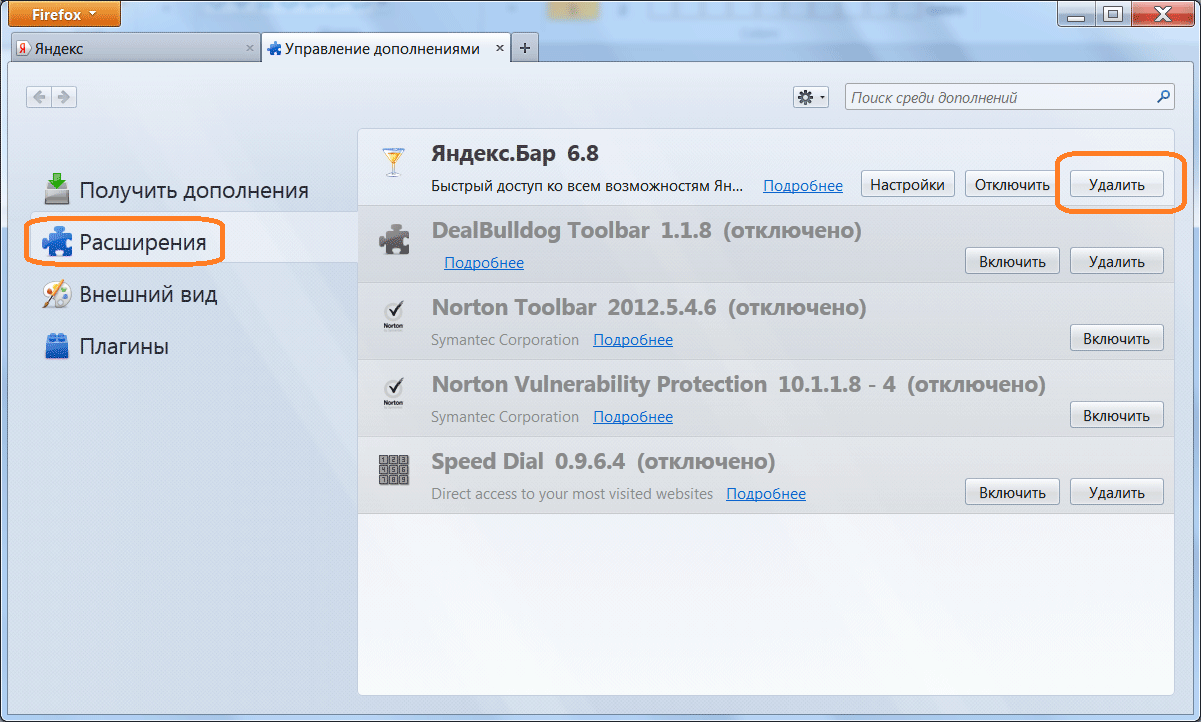
Очистите кэш и историю браузера для повышения производительности.
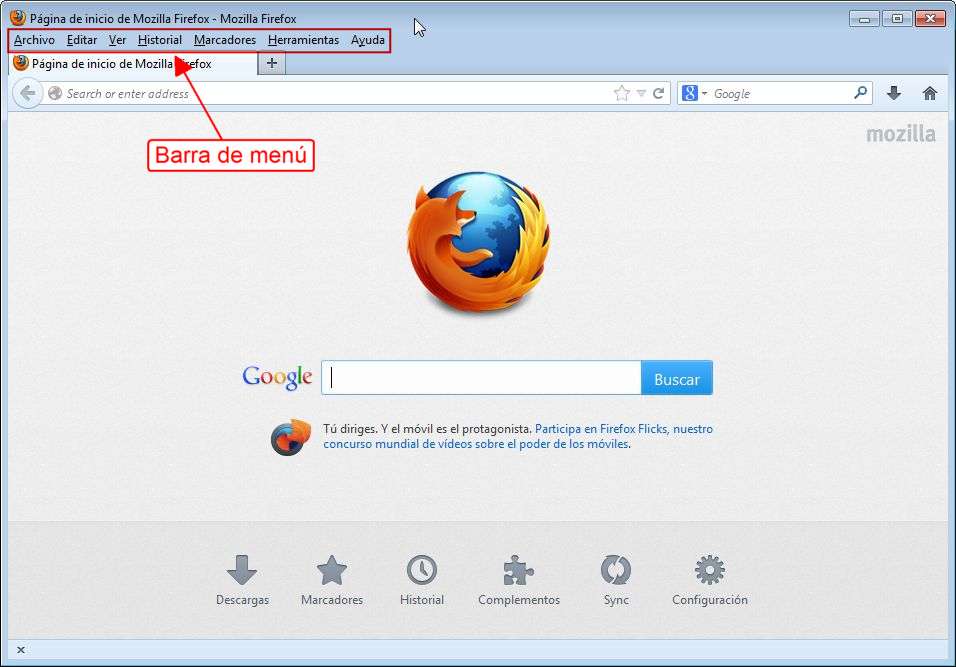
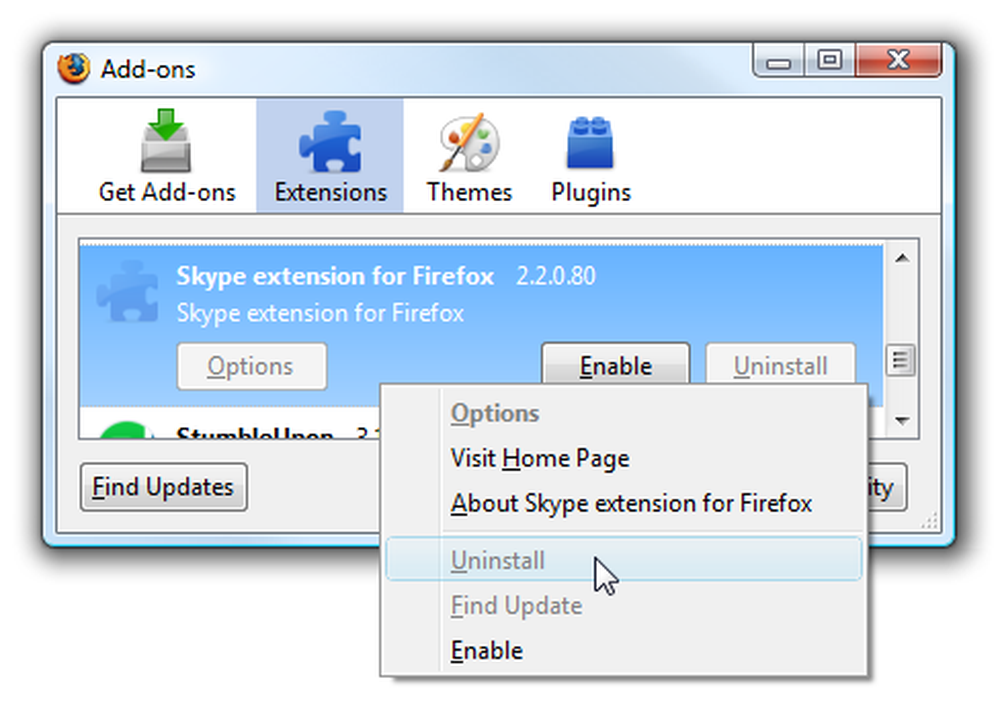
Периодически проверяйте список расширений и удаляйте ненужные для оптимизации работы браузера.
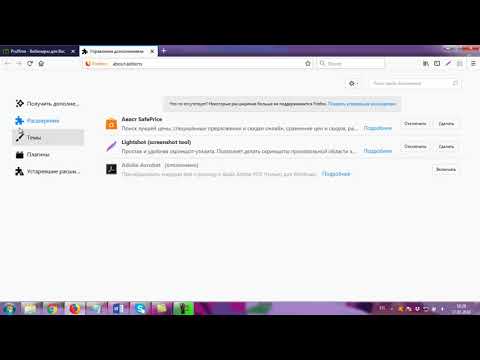
Как отключить расширения в браузере Mozilla Firefox